YouTube z czasem ulepsza swoje funkcje po zapoznaniu się z opiniami użytkowników. Jedną z takich funkcji jest autoodtwarzanie YouTube. Na pewno zauważyłeś, że filmy z YouTube odtwarzają się same, gdy tylko je otworzysz. Jeśli jednak spróbujesz otworzyć film z YouTube na innej karcie, pojawi się komunikat Autoodtwarzanie zablokowane. Jeśli chcesz rozwiązać problem z niedziałającym autoodtwarzaniem YouTube , przeczytaj ten artykuł, aby znaleźć rozwiązania.
Napraw niedziałające autoodtwarzanie YouTube
Wypróbuj kolejno następujące rozwiązania, aby rozwiązać problem z autoodtwarzaniem w YouTube:
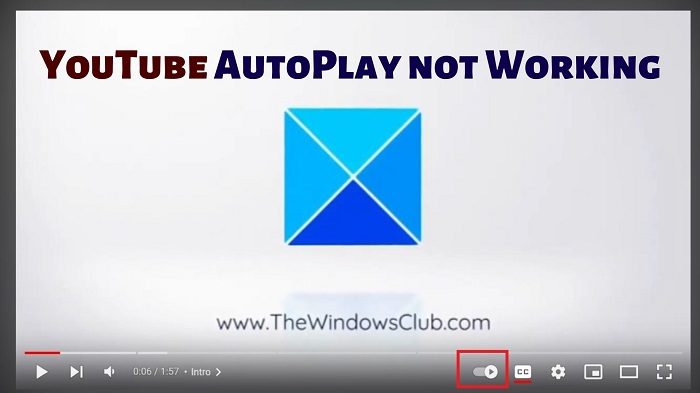 Włącz autoodtwarzanie YouTubeSprawdź prędkość swojego internetuWyczyść pamięć podręczną i pliki cookie przeglądarkiZaktualizuj przeglądarkę do najnowszej wersjiWyizoluj przypadek problematycznych rozszerzeń przeglądarkiUsuń niektóre filmy z dużej listy odtwarzania
Włącz autoodtwarzanie YouTubeSprawdź prędkość swojego internetuWyczyść pamięć podręczną i pliki cookie przeglądarkiZaktualizuj przeglądarkę do najnowszej wersjiWyizoluj przypadek problematycznych rozszerzeń przeglądarkiUsuń niektóre filmy z dużej listy odtwarzania
1] Włącz autoodtwarzanie YouTube
Jeśli autoodtwarzanie YouTube nie działa w Twoim systemie, najbardziej prawdopodobną przyczyną jest to, że ta funkcja jest domyślnie wyłączona. W takim przypadku możesz go włączyć. Kiedy odtwarzasz dowolny film, wśród samych opcji można zauważyć przełącznik automatycznego odtwarzania YouTube. Po prostu włącz przełącznik.
Nawet jeśli włączysz ON przełącznik dla jednego filmu, ustawienia zostaną zastosowane do wszystkich filmów w YouTube.
Autoodtwarzanie YouTube można włączyć w następujący sposób. Zaloguj się na swoje konto YouTube. Otwórz dowolny wybrany film z YouTube. Włącz przełącznik Autoodtwarzanie. Teraz autoodtwarzanie będzie WŁĄCZONE dla każdego filmu odtwarzanego z tego samego konta na dowolnej przeglądarce lub urządzeniu.
2] Sprawdź prędkość swojego internetu
Jeśli Autoodtwarzanie YouTube jest aktywne, wszystkie filmy na kartach zaczną się same odtwarzać. Będzie to wymagało dużej przepustowości łącza internetowego. Jeśli YouTube wykryje, że prędkość Internetu nie jest wystarczająca dla tej funkcji, natychmiast zablokuje automatyczne odtwarzanie YouTube. Możesz sprawdzić swoją aktualną prędkość internetu, korzystając z bezpłatnych aplikacji do testowania prędkości innych firm.
Jeśli prędkość internetu jest zbyt niska dla funkcji autoodtwarzania, być może korzystasz z internetu mobilnego. Pomocne może być połączenie z bezprzewodowym Internetem. Jeśli internet bezprzewodowy też działa wolno, możesz rozważyć zwiększenie przepustowości.
3] Wyczyść pamięć podręczną i pliki cookie przeglądarki
Pamięć podręczna i pliki cookie powiązane z Twoją przeglądarką mogą być uszkodzone. Te pliki zarządzają YouTube, wtedy wystąpią problemy takie jak w opisie.
Wyczyszczenie pamięci podręcznej i plików cookie będzie bardzo pomocne w rozwiązaniu problemu. Gdy ponownie zaczniesz odwiedzać strony internetowe (w tym YouTube), pamięć podręczna i pliki cookie zostaną odbudowane.
4] Zaktualizuj przeglądarkę do najnowszej wersji
Jeśli przeglądarka jest przestarzała, YouTube Autoodtwarzanie może zostać zablokowane, ponieważ może nie rozpoznawać nowego skryptu. W takim przypadku aktualizacja przeglądarki do najnowszej wersji może być pomocna w rozwiązaniu problemu. Pamiętaj o ponownym uruchomieniu komputera po aktualizacji przeglądarki. Jeśli to nie rozwiąże problemu, przejdź do następnego rozwiązania.
5] Odizoluj przypadek problematycznych rozszerzeń przeglądarki
Rozszerzenia przeglądarki mogą kontrolować wiele funkcji przeglądarki, w tym opcja autoodtwarzania YouTube. Możliwe, że autoodtwarzanie YouTube nie działa, ponieważ rozszerzenie powiązane z Twoją przeglądarką uniemożliwia jego działanie. W takim przypadku możesz spróbować pojedynczo wyłączać rozszerzenia przeglądarki, aby znaleźć problematyczne rozszerzenie.
6] Usuń niektóre filmy z dużej playlisty
Gdy playlista YouTube jest duża , funkcja autoodtwarzania zostanie zablokowana. Powodem jest to, że w przeciwnym razie filmy będą wyświetlane przez bardzo długi czas bez zakłóceń. Jeśli chcesz użyć funkcji autoodtwarzania dla swojej listy odtwarzania, usuń kilka filmów z listy odtwarzania i spróbuj ponownie. Możesz też utworzyć inną playlistę z wybranymi filmami.
Mam nadzieję, że to pomoże!
